みなさんこんにちは!フリーランスプログラマーのstaoです。
Slackのアプリ連携について、今回は見ていきましょう。と言っても非常に幅が広い話です。ですので、内容を以下の二つに絞りつつ、広く浅く説明を進めていきます。
アプリの作り方を知りたい
必要な部分を参考にしていただければ幸いです。
SlackAppとは
意味はそのままでSlackのアプリケーションです。いろいろなものが用意されており、それをSlackに導入することで、その恩恵を受けることができるわけですね。
導入も簡単ですし、自作することも可能です。後者はプログラマーの方は、興味がそそられるところなのではないでしょうか。
アプリの導入方法
ではまずアプリの導入方法を見てきましょう。
Appディレクトリを開く
まずはAppディレクトリを開きましょう。
上記URLへアクセスしてください。
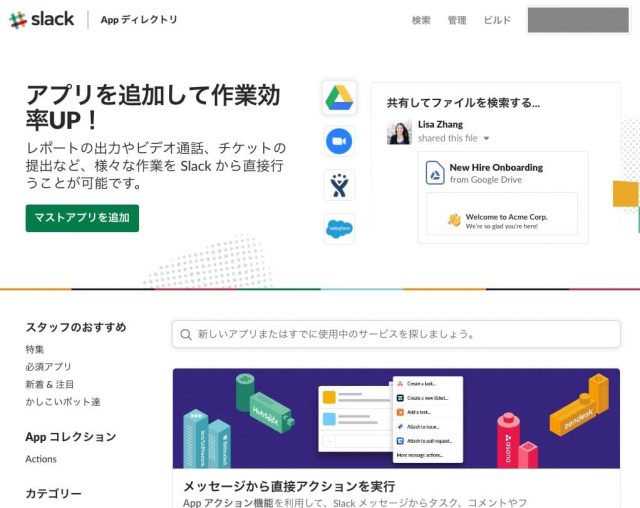
Appディレクトリが開けたと思います。ここでアプリの管理を行うわけです。
どんなアプリがあるの?
トップページの「必須アプリ」項目にSlack上のオススメのアプリが乗っています。何があるか気になる人は目を通しておきましょう。
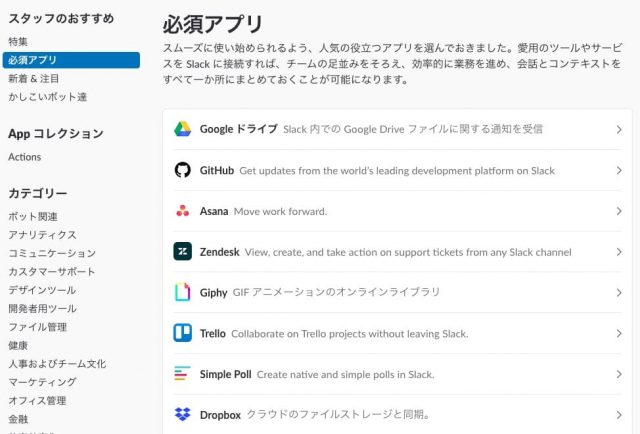
例えば今だとGoogleドライブ、GitHub、Asanaなどがオススメされていますね。どれも有名なので、知っている人も多いサービスでしょう。
こういった有名どころのサービスで、使用しているものとの連携は、視野に入れてもいいのではないでしょうか。
アプリを連携する
入れたいアプリが決まったらそれを選択しましょうか。すると中の画面にインストールボタンが確認できるはずです。インストールについては、それを押し、そのあとはアプリにしたがって設定を行うだけです。
例えばGigHubを選択したなら以下の画面が表示されるでしょう。
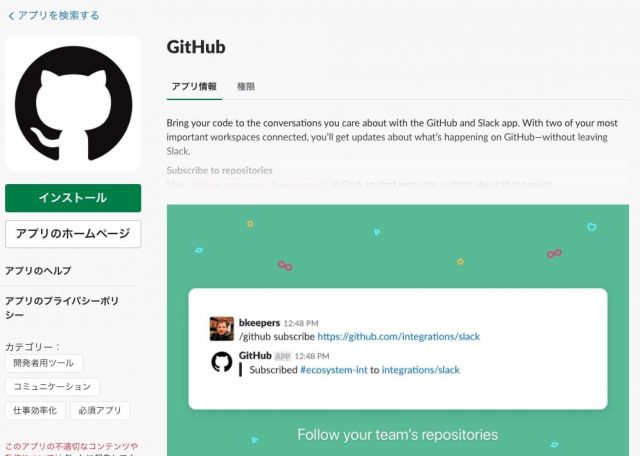
インストールボタンが確認できますね。それを押すだけです。インストールも非常に簡単ですね!
[補足]アプリの連携数
便利なアプリが多いので、たくさん入れたくなりますね。しかしここで注意が必要な点があります。それがアプリの連携数には上限があるという点です。
その上限はプランにもよりますが…。もし、無料プランを使用している場合は10個しかありません。入れるアプリは選別を行いましょう。
SlackAppの作り方
次にそもそもアプリを作るには、どうすれば良いのかも見ておきましょうか。長くなってしまいますので…、今回は非常に簡単に、入口の説明だけ行います。
[補足]アプリ開発に入る前に…
アプリを開発する目的にもよりますが…
- 自分の工数削減のためBotを作りたい!
- 趣味でメッセージ送ったりしたいだけ
このような場合は、アプリまでつくる必要はありません。Webhookを使用すれば、簡単にGASなどと連携して、メッセージの送受信を行うことが可能です。以下リンクで説明を行っていますので、ぜひ参考にしてみてください。

アプリ作成ページ
アプリの作成は以下のURLから行えます。
URL:https://api.slack.com/apps
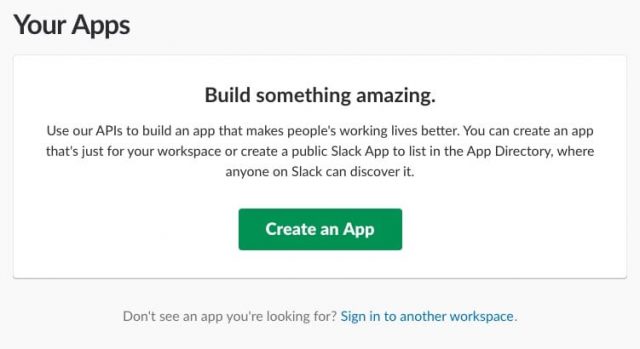
開いたら、作成ボタンを選択しましょう。
アプリの設定
アプリが作成できたら、アプリの設定画面が開きます。
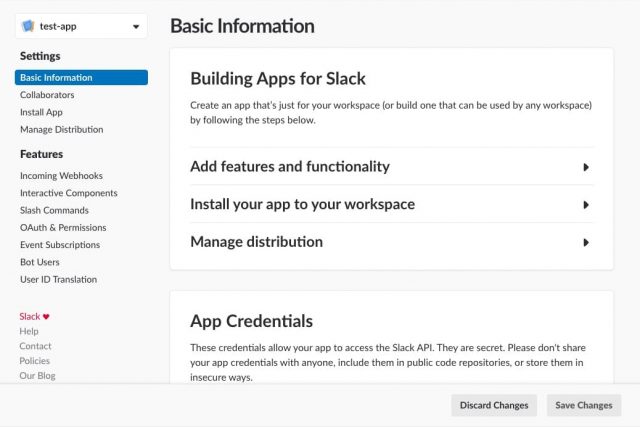
英語なのでわからないですね…。日本語訳してみましょう。
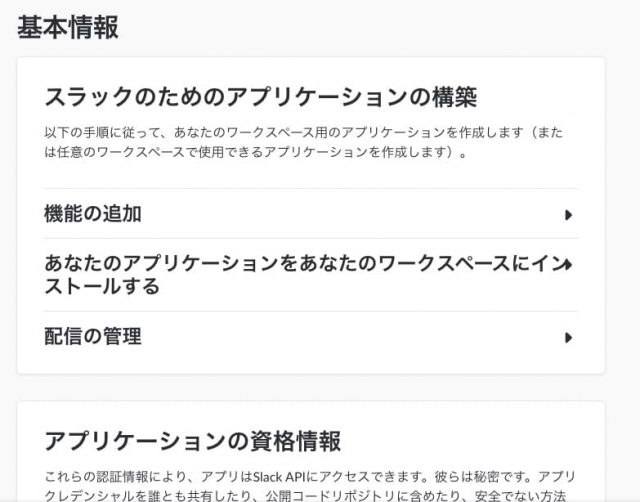
日本語訳されれば、なんとなくわかりますね!ここで、必要な機能や影響範囲・アプリ名、配信設定などを決めていくわけです。
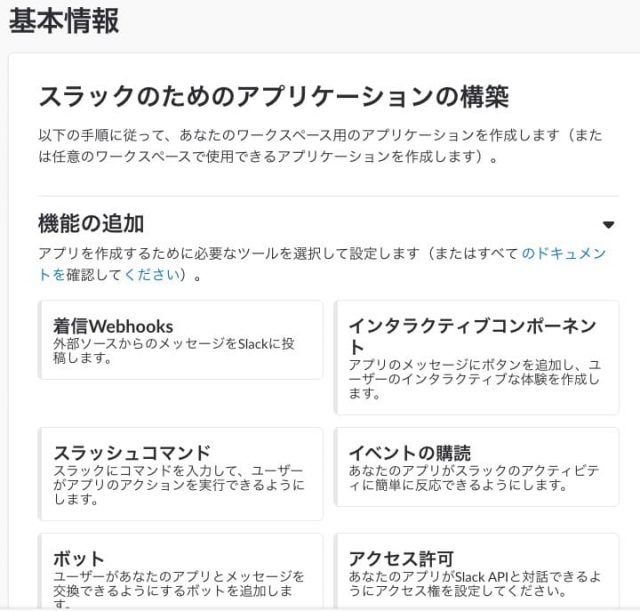
機能の設定もいろいろありますね。コマンドを作成したり、Bot機能用のアカウント設定も行えます。
また、鍵やトークンなどもここから取得できますので、ここから先はそれを使用して開発を進めていくことになります。ですが、また長くなってしまうため…、ここから先は需要が高ければ、追記を行っていきたいと思います。
まとめ
今回は、見ている人それぞれの疑問を解消するため、二つにわけでSlackのアプリを見てきました。Slackはアプリを導入することで、もっと便利になります。有力なアプリはどんどん導入を検討していきましょう。
アプリの作り方については、非常に浅くなってしまいましたが、ベース部分の作成だけは終えることができましたね。トークンなど取得できましたので、あとはそれを使って開発を進めていきましょう。









